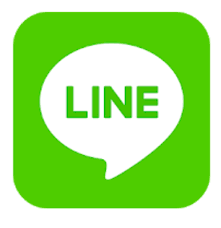
LINEアプリをアップデート後、LINE通知音の一部が鳴らなくなってしまう問題が発生しています。
具体的には、端末側のデフォルト通知音が適用されてしまい、LINEオリジナルの通知音が鳴らなくなってしまいました。
現在LINEを利用している全ユーザーに影響が出ており、多数の報告が上がっています。
コンテンツ
最新バージョン(9.15.0)にアップデート後に問題が発生している

新たな機能やサービスを搭載した最新バージョン「9.15.0」にアップデートをした全ユーザーに一部の通知音が鳴らなくなってしまう問題が発生しています。
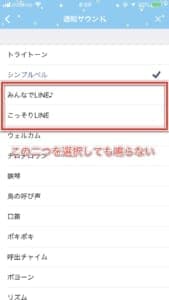
オリジナルの通知音が鳴らなくなってしまったのは、
不具合が起きている通知音
- みんなでLINE♪
- こっそりLINE
この2種類で通知音が鳴らなくなってしまう問題が発生しています。
なお、通知音が一切ならなくなってしまうわけではなく、端末側のデフォルトで設定している通知音は鳴ります。
ただし、LINEオリジナルの通知音での通知が行われなくなってしまいました。
運営側は問題を認知し、現在対応を進めています

3日16時45分頃に、LINE公式Twitterアカウントからこの問題について言及がありました。
ツイート要約
「アップデートに伴う通知音が鳴らない問題などは、現在対応を進めています。」
運営側でもこの問題を認知し、修正に向けて対応を進めているということです。
ただし、具体的にいつ修正アップデートが行われるかは案内されていないため、いつ修正されるのかは不明です。
予想にはなりますが、早くて3日以内には対応が行われると思われます。
アップデート方法は、ユーザーがアプリストアから修正されたバージョンをアップデートするか、ユーザー側が操作を必要としない「サイレントアップデート」のどちらかで対応が行われるでしょう。
確認しておくべき設定項目

アプリの不具合が原因と判明しましたが、ユーザー側の設定によっては通知音が鳴らない原因に繋がっている場合もあります。
まずはご自身の設定が正しいことを確認し、LINEアプリの修正アップデートを待機しましょう。
稀ですが、アプリの再起動などの対処法を試すことで不具合の発生を抑えることができる可能性があります。
対処法も併せてご紹介します。
LINEの通知設定
LINE本体の通知設定は、LINEアプリ内の「設定」から行います。
まずはLINEアプリの設定を開きましょう。
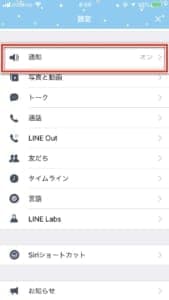
設定を開きましたら、各設定項目から「通知」を選択しましょう。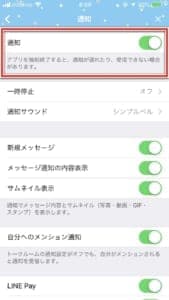
「通知」にアクセス後、最上部の通知スイッチが「オン」になっていることを確認しましょう。
オンになっていないと通知が行われません。
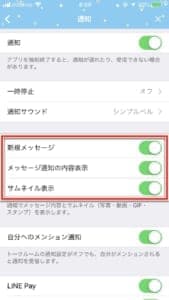 続いて、同ページ内の赤枠部分、「新着メッセージ」が「オン」になっていることも確認しましょう。
続いて、同ページ内の赤枠部分、「新着メッセージ」が「オン」になっていることも確認しましょう。
端末の通知設定
こちらは端末側の通知設定になります。
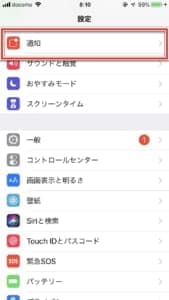
「設定」アプリを起動しましょう。
各設定項目内の「通知」にアクセスします。 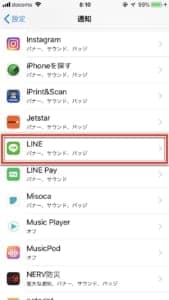
インストール済みのアプリが一覧表示されますので、その中から「LINE」を選択します。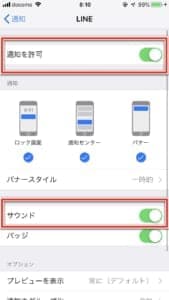
こちらの画面はLINEの端末での通知アクセス設定になります。
ポイント
- 「通知を許可」
- 「サウンド」
この2つが「オン」になっていることを確認しましょう。

加えて、通知音のボリュームが正しく設定されている確認しましょう。
ボリューム音が小さすぎると、通知を受信する場所によっては聴こえづらい場合があります。
「サウンドと触覚」にアクセスします。
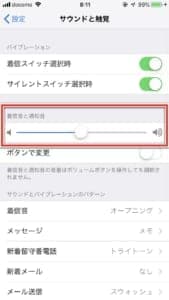 設定項目内のボリュームを調節します。なお、設定時にはスピーカーから音が流れるため、ご注意下さい。
設定項目内のボリュームを調節します。なお、設定時にはスピーカーから音が流れるため、ご注意下さい。
マナーモードになっていませんか?

端末本体の「マナーモード」スイッチはオンになっていませんか?
マナーモードが有効だと、スピーカーからの通知音は流れません。
LINEアプリのキャッシュを削除する
LINEアプリに蓄積したキャッシュデータを削除することで、LINEの動作が改善される場合があります。
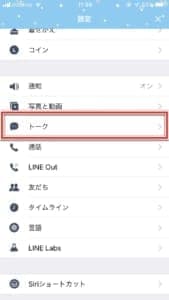
LINE内の「設定」を開き、「トーク」にアクセスします。
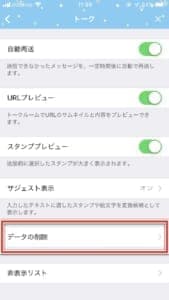
「データの削除」をタップします。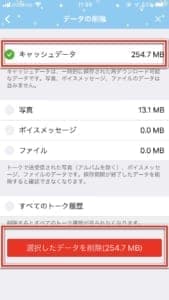 「キャッシュデータ」にチェックが入っていることを確認し、最下部の「選択したデータを削除」をタップします。
「キャッシュデータ」にチェックが入っていることを確認し、最下部の「選択したデータを削除」をタップします。
なお、この操作によってこれまでのトーク履歴や直近の画像、動画などのデータ自体は消えません。
ただし、選択項目内の「すべてのトーク履歴」を選択した状態で削除してしまうと、トーク履歴が消失してしまいますので、この操作を行う際は、画像で赤く囲った部分のみを選択して削除をしましょう。
アプリの再起動
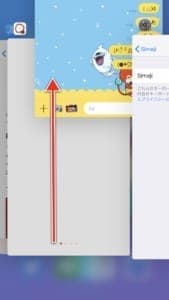
LINEアプリの再起動を行います。
アプリ自体の再起動を行うことによって、通知音の不具合が改善される可能性があります。
この際に、LINEアプリ以外のアプリも同時に終了させておくと良いでしょう。
一度試してみる価値はあるでしょう。
端末の再起動

端末本体の再起動を行います。
本体の再起動によって、メモリ解放作業行えます。
メモリが蓄積されていると、アプリの正常な動作を阻害してしまうケースがあり、定期的にリフレッシュ作業を行うのが望ましいです。
根本的な解決に繋がる可能性は低いですが、この手順を行ってみる価値はあるでしょう。


